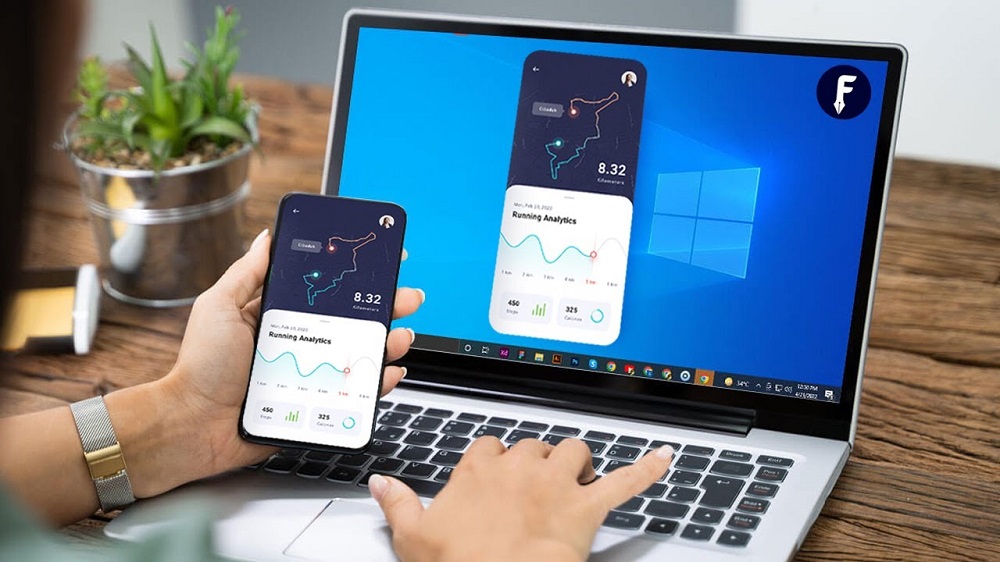Bu yazımızda sizlere Scrcpy ile Android ekranını bilgisayara yansıtma konusu ve işlem adımları ile ilgili bilgi vereceğiz.
Scrcpy ile Android Ekranını Bilgisayar Yansıtma
scrcpy, ücretsiz ve açık kaynak kodlu bir Android ekran yansıtma uygulamasıdır. USB kablo bağlantısı veya TCP (IP) üzerinden bağlı olan Android cihazların ekranını görüntülemeye ve Android cihazları bu bağlantı kontrol etmeye olanak sağlayan oldukça hızlı ve hafif bir uygulamadır. Android cihazlarda herhangi bir şekilde root erişimi gerektirmez. Bu yazımızda, scrcpy uygulamasını nasıl kurup kullanacağınızı ve Android cihazınızın ekranını bilgisayara nasıl yansıtacağınızı anlatacağız.
Gereksinimler
- Android 5.0 veya üzeri bir Android işletim sistemi sürümü çalışan bir Android telefon ya da tablet
- USB kablo
- Android telefonda veya tablette USB hata ayıklama modunu etkinleştirme
Scrcpy Kurulumu
Windows için Scrcpy Kurulumu
Scrcpy uygulamasının Windows bilgisayara kurulumu için tüm gerekli paketleri ve kütüphaneleri içeren bir zip dosyası mevcuttur. Bu dosyayı buradan indirebilirsiniz. Bu pakette aynı zamanda adb aracı da bulunmaktadır; dolayısıyla bu yazılımı ayrıca indirmenize gerek yoktur. Dosyayı indirdikten sonra mevcut çalışma dizinine veya istediğiniz herhangi bir klasöre zip arşiv dosyasındaki dosyaları çıkartın.
Linux için Scrcpy Kurulumu
Linux işletim sistemi yüklü olan bilgisayarlarda, yüklü olan Linux dağıtımının standart paket yöneticisini kullanarak scrcpy uygulamasını doğrudan kurabilirsiniz.
Örneğin, Debian GNU/Linux ve türevi işletim sistemlerinde, scrcpy uygulamasını yüklemek için aşağıdaki komutu çalıştırın:
$ sudo apt install scrcpy
macOS için Scrcpy Kurulumu
scrcpy uygulaması, Linux dağıtımları oluğu gibi, aynı zamanda macOS’un Homebrew deposu üzerinde de mevcuttur. macOS’ta scrcpy kurulumunu yapmak için Termimal’de aşağıdaki komutu çalıştırın.
brew install scrcpy
Scrcpy Uygulaması Nasıl Çalıştırılır ve Kullanılır?
Scrcpy uygulaması ile Android telefonunuza veya tabletinize herhangi bir modda bağlanıp kullanmaya başlamadan önce, Android cihazınızda USB Hata Ayıklama (USB Debugging) modunun açık olması gerekir.
Kablosuz Bağlantı ile Kullanma
Scrcpy uygulaması, Android cihazlarla iletişim kurmak için Android hata ayıklama (Android Debugging – adb) aracını kullanır. adb, cihaza TCP/IP (ağ bağlantısı) üzerinden bağlanabilir. Kablosuz bağlantı için öncelikle Android cihazınızı USB kablo ile bilgisayarınıza bağlayın. Ardından, Android cihazınızda TCP/IP‘yi etkinleştirmek için Terminal’de veya Komut İstemi’nde aşağıdaki komutu çalıştırın. Aşağıdaki komutta 5555 numaralı port kullanılmaktadır; siz, istediğiniz herhangi bir port numarasını kullanabilirsiniz.
adb tcpip 5555
Komutu çalıştırdıktan sonra Android telefonunuzun veya tabletinizin USB kablo ile bilgisayara olan bağlantısını kesin ve Android cihazınıza TCP/IP üzerinden bağlanmak için aşağıdaki komutu çalıştırın. Komutta yer alan IP_ADDR kısmına, Android cihazınızın IP adresini yazın.
adb connect IP_ADDR:5555
scrcpy uygulamasını şimdi parametresiz olarak normal bir şekilde çalıştırın. Android cihazınızın ekranı, bilgisayarınızın ekranında kablosuz bağlantı yoluyla görüntülenmeye başlayacak.
USB Kablosu ile Kullanma
USB kablo kullanarak Android telefonunuzu veya tabletinizi bilgisayara bağlamak ve ekranını bilgisayara yansıtmak için öncelikle Android cihazınızı USB ile bilgisayara bağlamanız ve ardından Komut İstemi’nde ya da Terminal’de scrcpy uygulamasını çalıştırmanız yeterli!
C:\>scrcpy → Windows
$ scrcpy → Linux ya da macOS
Komutu çalıştırdıktan sonra, Android cihazın ekranı, bilgisayarınızın ekranında görüntülenmeye başlayacak.
Scrcpy ile Android Ekranını Bilgisayara Yansıtma Winodws
Scrcpy ile Android Ekranını Bilgisayar Yansıtma
Scrcpy uygulamasını kullanarak Android telefonun veya tabletin ekran yansıtmasında birçok değişiklik yapmak mümkün. Bunlardan bazılarını aşağıda örneklerle listeledik. Aşağıdaki komutları Windows bilgisayarda Komut İstemi’ne, Linux ya da macOS bilgisayarda Terminal’e yazın ve çalıştırın.
Birden Fazla Android Cihaz Bağlama
Scrcpy uygulaması, Android cihaz kullanıcılarının aynı anda birden fazla cihazı bilgisayara bağlamasına olanak sağlar. Bunun için sadece birkaç basit adımı uygulamanız yeterli. Öncelikle, tüm Android cihazlarda USB hata ayıklamayı (USB Debugging) modunu açın ve onları USB kablosu ile sırasıyla bilgisayara bağlayın ve ardından, aşağıdaki komutu çalıştırarak adb tarafından tanınan tüm cihazları listeleyin.
adb devices
Scrcpy ile Android Ekranını Bilgisayara Yansıtma macOS
Komutu çalıştırdıktan sonra çıktıda listelenen her bir cihazın seri numarasını kopyalayın ve aşağıdaki komutu çalıştırın. SERIAL_NUM kısmına, Android cihazın seri numarasını girin.
scrcpy –serial SERIAL_NUM
Yukarıdaki komutta seri numaralarını girdiğiniz tüm Android cihazların ekranları, bilgisayarınızın ekranında gösterilecek.
Scrcpy ile Android Ekranını Bilgisayara Yansıtma Windows
Yansıtılan Ekran Boyutunu Küçültme
Ekran yansıtma performansını artırmak için, Android cihazın ekranını daha düşük bir çözünürlükte bilgisayarınıza yansıtabilirsiniz. Bunun için aşağıdaki komutu çalıştırın.
scrcpy –max-size 720
Scrcpy ile Android Ekranını Bilgisayara Yansıtma Çözünürlük
Android cihazınızın bilgisayara yansıtılan ekran çözünürlüğünü değiştirdiğinizde, Android cihaz ekranının en ve boy oranını korunur.
Yansıtılan Ekran FPS Oranını Azaltma
Android cihazınızın bilgisayara yansıtılan ekran görüntüsünün FPS oranını da düşürebilirsiniz. Bunun için aşağıdaki komutu çalıştırın.
scrcpy –max-fps 10
Yansıtılan Ekranı Kırpma
Bazen ekranın yalnızca bir bölümünü görüntülemeniz gerektiği durumlarda, bu özelliği kullanarak yansıtılan ekranı kırpabilirsiniz. Bunun için aşağıdaki komutu çalıştırın.
scrcpy –crop 1224:1440:0:0
Scrcpy ile Android Ekranını Bilgisayara Yansıtma FPS
Ekran Kaydı Yapma
Android cihazınızın ekranını bilgisayara yansıtırken ekran kaydı da yapabilirsiniz. Bunun için aşağıdaki komutu çalıştırın.
scrcpy –record myrecording.mp4
Tam Ekran Modunda Çalıştırma
Ayrıca, scrcpy uygulamasını direkt tam ekran modunda başlatabilirsiniz. Bunun için aşağıdaki komutu çalıştırın.
scrcpy –fullscreen
Scrcpy ile Android Ekranını Bilgisayara Yansıtma Ekran Kaydı
Android Cihaz Ekranına Dokunuşları Gösterme
Bazen, Android cihazın ekranına fiziksel dokunuşları yansıtılan ekran görüntüsünde göstermeniz gerekebilir. Bu gibi durumlarda bu özellik size yardımcı olacaktır. Bunun için aşağıdaki komutu girin.
scrcpy –show-touches
Uyku Modunu İptal Etme
Belli bir bekleme süresinden sonra Android cihazın uyku moduna geçmesini önlemek için aşağıdaki komutu çalıştırın.
scrcpy –stay-awake
Scrcpy ile Android Ekranını Bilgisayar Yansıtma
Bu yazımızda sizlere Scrcpy ile Android ekranını bilgisayara yansıtma konusu ve işlem adımları ile ilgili bilgi verdik. Scrcpy ile Android ekranını bilgisayara yansıtma ile ilgili sorularınızı aşağıdaki yorum bölümünden bize iletebilirsiniz.
Yazımızın içerik konusu bağlamında Android Ekranını Bilgisayara Yansıtma makalemize göz atabilirsiniz.